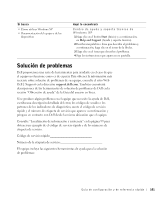Dell OptiPlex SX270 Setup and Quick Reference Guide - Page 106
Start, Boot to, Utility Partition, IDE CD, ROM Device, IDE CD-ROM Device, Boot from CD-ROM, ResourceCD
 |
View all Dell OptiPlex SX270 manuals
Add to My Manuals
Save this manual to your list of manuals |
Page 106 highlights
www.dell.com | support.dell.com NOTA: Si recibe un mensaje indicando que no se ha encontrado ninguna partición para la utilidad de diagnóstico, siga las instrucciones para ejecutar los Diagnósticos Dell desde el CD Drivers and Utilities (Controladores y utilidades). NOTA: Esta característica cambia la secuencia de inicio sólo una vez. En el siguiente inicio, el equipo se inicia con los dispositivos especificados en la configuración del sistema. Si espera demasiado y aparece el logotipo de Windows, siga esperando hasta que aparezca el escritorio de Windows. A continuación, cierre el equipo mediante el menú Start (Inicio) e inténtelo de nuevo. 3 Cuando aparezca la lista de dispositivos de inicio, resalte Boot to Utility Partition (Iniciar en la partición de la utilidad) y presione . 4 Cuando aparezca la opción Main Menu (Menú principal) de los Diagnósticos Dell, seleccione la prueba que desea ejecutar. 5 Cierre la pantalla de la prueba para volver a la pantalla Main Menu (Menú principal). Para salir de los Diagnósticos Dell y reiniciar el equipo, cierre la pantalla Main Menu (Menú principal). Desde el CD Drivers and Utilities (Controladores y utilidades): 1 Inserte el CD Drivers and Utilities (Controladores y utilidades) en la unidad de CD. 2 Apague y reinicie el equipo. Cuando aparezca el logotipo de DELL, presione inmediatamente. Si espera demasiado y aparece el logotipo de Windows, siga esperando hasta que vea el escritorio de Windows. A continuación, cierre el equipo mediante el menú Start (Inicio) e inténtelo de nuevo. 3 Cuando aparezca la lista de dispositivos de inicio, seleccione IDE CDROM Device (Dispositivo CD-ROM IDE) y presione . 4 Seleccione la opción IDE CD-ROM Device (Dispositivo CD-ROM IDE) en el menú de inicio del CD. 5 Seleccione la opción Boot from CD-ROM (Iniciar desde el CDROM) en el menú que aparece. 6 Escriba 1 para abrir el menú ResourceCD (CD de recursos). 7 Escriba 2 para iniciar los Diagnósticos Dell. 8 Seleccione Run the 32 Bit Dell Diagnostics (Ejecutar los Diagnósticos Dell de 32 bits) en la lista numerada. Si aparecen varias versiones, seleccione la versión apropiada para su plataforma. 9 Cuando aparezca la opción Main Menu (Menú principal) de los Diagnósticos Dell, seleccione la prueba que desea ejecutar. 104 Guía de configuración y de referencia rápida